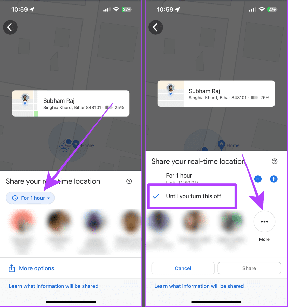Popravite Microsoft Setup Bootstrapper je prestao raditi
Miscelanea / / March 10, 2022
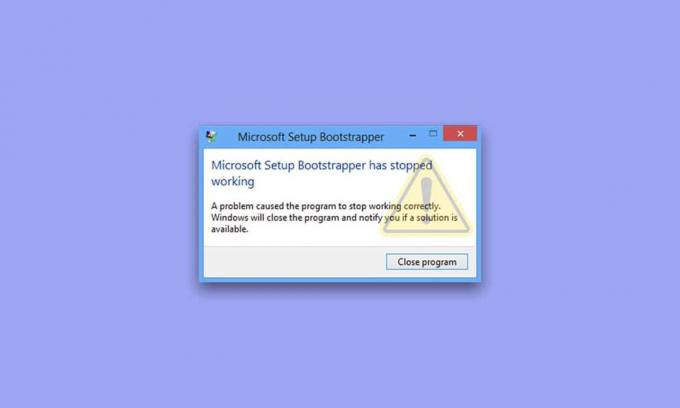
U verzijama Microsoft Officea 2013, 2016 i 2019, softver za podizanje sustava koristi se za inicijalizaciju aplikacije napisane pomoću biblioteke složenih aplikacija. Smanjuje broj ovisnosti tijekom procesa instalacije. Ako se susrećete s pogreškom Microsoftova postavka pokretača prestala je raditi, ovaj će vas članak provesti kroz mnoge postupke za rješavanje problema koje su drugi korisnici poduzeli kako bi riješili problem. Ali prije nego što krenemo s tim, prvo vidimo uzroke ovog problema.
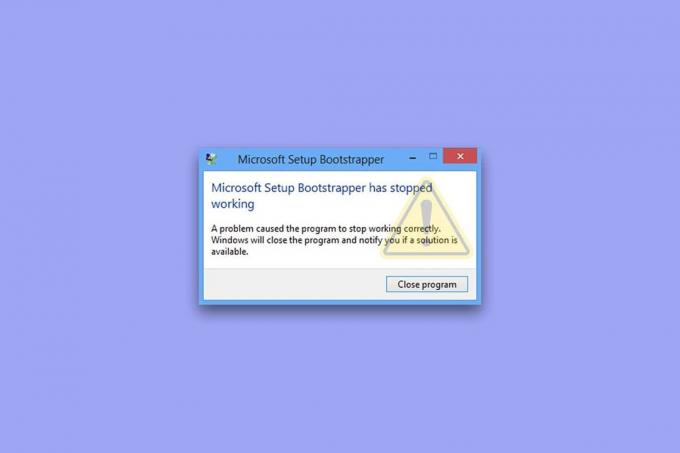
Sadržaj
- Kako popraviti Microsoft Setup Bootstrapper je prestao raditi na Windows 10
- Metoda 1: Deinstalirajte antivirusni i IObit softver treće strane
- Metoda 2: Ponovno omogućite Planer zadataka
- Metoda 3: deinstalirajte MS Office i izbrišite ključ AppCompatFlags
- Metoda 4: Otvorite Setup.exe u načinu kompatibilnosti
Kako popraviti Microsoft Setup Bootstrapper je prestao raditi na Windows 10
Istražili smo ovaj problem pregledavajući niz pritužbi korisnika, kao i postupke popravka zaposlen od strane najugroženijih kupaca za rješavanje problema s Microsoftovim postavljanjem bootstrapper je prestao raditi na
Windows 10. Prema našem istraživanju, postoje brojni čimbenici za koje se zna da uzrokuju ovaj problem:- Instalacija ne može komunicirati s MS poslužiteljima zbog antivirusnog programa treće strane: Pokazalo se da je nekoliko antivirusnih paketa (McAfee, Avast i nekoliko drugih) pretjerano zaštitno kada je u pitanju dopuštanje instalaciji sustava Office da dobije neke potrebne komponente s interneta. Ako je to slučaj, trebali biste moći riješiti problem isključivanjem zaštite u stvarnom vremenu ili potpunim uklanjanjem sigurnosnog paketa.
- Oštećeni ključevi registra ili instalacijske datoteke: Druga mogućnost za ovaj problem je da su određeni ključevi registra ili bitne datoteke potrebne za instalaciju Microsoft Officea oštećene. U tom slučaju treba razmotriti Microsoftov alat koji može rješavati slične slučajeve.
- Nekompatibilnosti uzrokovane softverskim proizvodima IObit: Mnogi kupci vjeruju da je ovaj problem nastao kao rezultat nekompatibilnosti nekoliko softverskih proizvoda IObit. Jedini način da saznate tko je odgovoran za problem je uklanjanje svakog IObit proizvoda jednog po jednog dok problem više ne bude prisutan.
- Planer zadataka onemogućen je u uređivaču registra: Microsoft Office zahtijeva Task Scheduler za programiranje brojnih zadataka. Ako Planer zadataka je isključen na vašem računalu, dobit ćete ovu poruku svaki put kada je usluga Officea pokuša upotrijebiti. Ako je to slučaj, možete riješiti problem korištenjem uređivača registra kako biste ponovno omogućili Task Scheduler.
- AppCompatFlags ometa proces ažuriranja: Kako se ispostavilo, jedan ključ registra (AppCompatFlags) ima veliku vjerojatnost da će pokvariti i ostaviti cijeli Office paket beskorisnim. U ovom scenariju možete riješiti problem tako da deinstalirate Office i koristite uređivač registra za brisanje problematičnog ključa.
- Starija verzija sustava Office u sustavu Windows 10: Ovaj se problem može pojaviti ako pokušate instalirati stariju verziju. U tom slučaju možete izbjeći problem pokretanjem primarnog instalacijskog programa (OfficeSetup.exe) u načinu kompatibilnosti.
Metoda 1: Deinstalirajte antivirusni i IObit softver treće strane
Ako imate instaliran antivirusni ili lObit softver treće strane, prvo i najlakše rješenje za popravak Microsoftovog pokretačkog programa za postavljanje koji je prestao raditi je deinstaliranje. Kako se ispostavilo, određeni antivirusni programi s pretjeranom zaštitom spriječit će nadogradnju paketa Microsoft Office, što će rezultirati problemom s prestankom rada Microsoftovog pokretačkog programa za postavljanje. Ako se ovaj scenarij odnosi na vas, možda ćete moći riješiti problem jednostavnim isključivanjem zaštite vašeg sigurnosnog paketa u stvarnom vremenu.
Bilješka: Koraci za postizanje toga mogu se razlikovati ovisno o tome koji antivirusni paket koristite. Nekoliko korisnika je izjavilo da je problem riješen tek nakon što su u potpunosti deinstalirali antivirusni program treće strane.
1. pritisni Tipke Windows + R istovremeno otvoriti Trčanje dijaloški okvir.
2. Tip appwiz.cpl i kliknite na u redu otvoriti Programi i značajke korisnost.
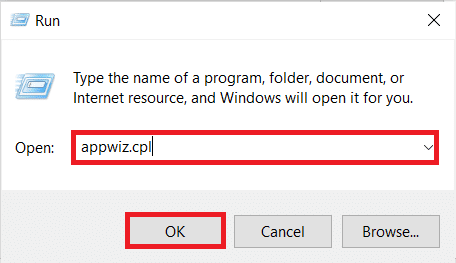
3. Locirajte antivirus treće strane i/ili IObit, kliknite desnom tipkom miša na nju i odaberite Deinstaliraj kao što je dolje prikazano.

4. Prati upute na zaslonu da biste uklonili softver sa svog računala
5. Ponovno pokrenite računalo i pokrenuti softver koji je pokrenuo Microsoftova postavka bootstrapper je prestala raditi pogreška
Također pročitajte:Popravite Microsoft Office koji se ne otvara u sustavu Windows 10
Metoda 2: Ponovno omogućite Planer zadataka
Nekoliko korisnika koji su imali problema s greškom za pokretanje sustava Microsoft Setup koji je prestao s radom izvijestili su da je problem popravljen nakon ponovnog omogućavanja Planer zadataka. Evo vodiča korak po korak o tome kako to postići:
1. Pokreni Trčanje dijaloški okvir i tip regedit i pritisnite Enter tipka za otvaranje Urednik registra
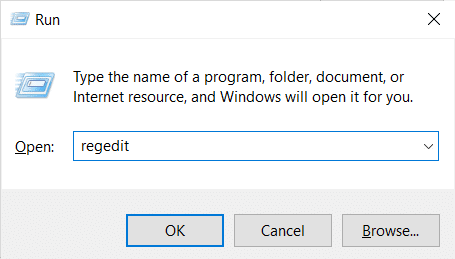
2. Za pružanje administratorskih privilegija, kliknite Da na zahtjev od Kontrola korisničkog računa potaknuti.
3. Proširite HKEY_LOCAL_MACHINE tipku pomoću lijevog okna Urednik registra

4. Nakon toga proširite SUSTAV ključ
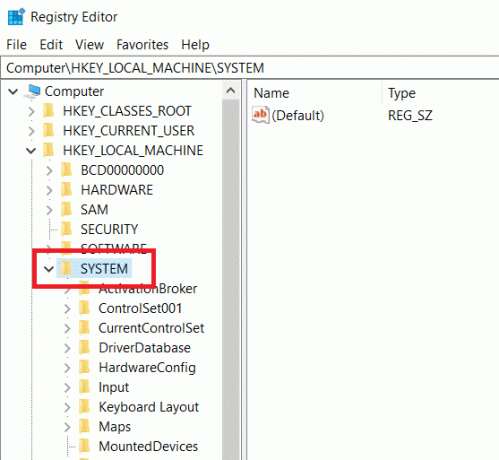
5. Ići CurrentControlSet
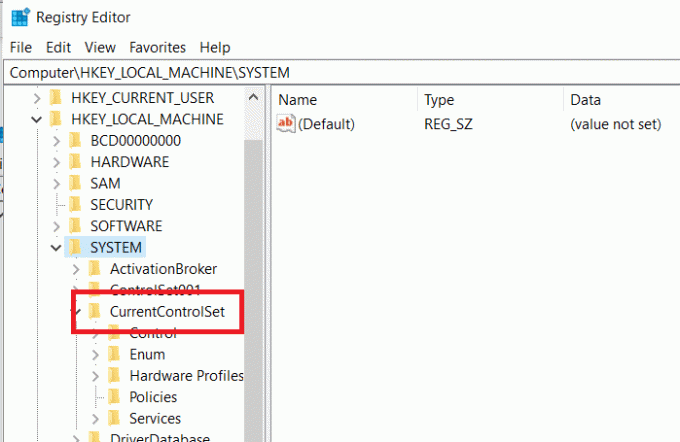
6. Kliknite na Usluge
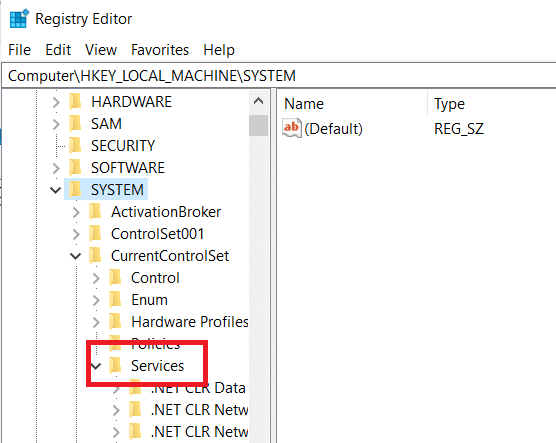
7. Kliknite na Raspored

8. Dvostruki klik Početak u desnom prozoru Raspored ključ kao što je prikazano.

9. Promijenite početak Podaci o vrijednosti do 2 i Baza do Heksadecimalni
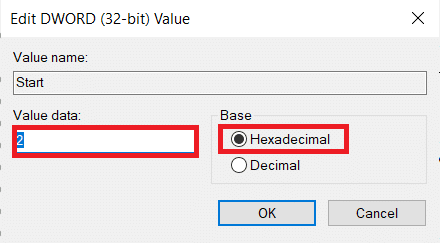
10. Nakon klika u redu da biste spremili promjene, zatvorite Urednik registra i ponovno pokrenutivaše računalo.
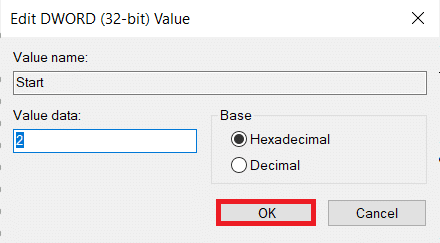
Također pročitajte:Kako resetirati lozinku za Microsoft račun
Metoda 3: deinstalirajte MS Office i izbrišite ključ AppCompatFlags
Nekoliko zabrinutih korisnika izjavilo je da je problem riješen tek kada su potpuno deinstalirali Office i izbrisali ključ pod nazivom AppCompatFlags pomoću uređivača registra. Nekoliko korisnika je tvrdilo da su uspjeli nakon što su to učinili i ponovno instalirali Microsoft Office paket za otvaranje bilo kojeg programa Microsoft Office bez dobivanja pokretačkog programa za postavljanje Microsofta prestao je raditi problem.
Korak I: Deinstalirajte MS Office Suite
1. Udari Windows tipka, tip Upravljačka ploča, i kliknite na Otvorena.
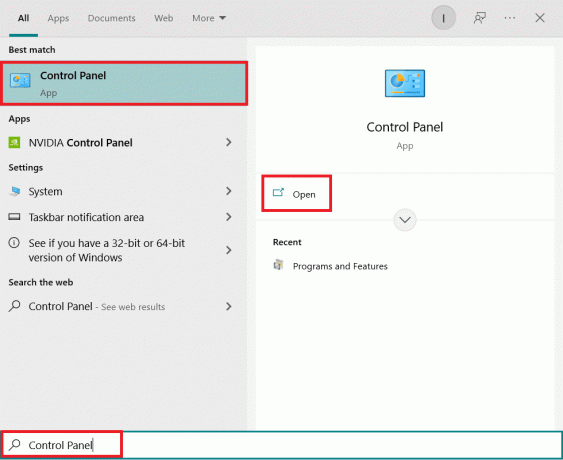
2. Set Prikaži po > Velike ikone i kliknite na Programi i značajke postavljanje.

3. Desnom tipkom miša kliknite Microsoft Office Suite i odaberite Deinstaliraj opcija.
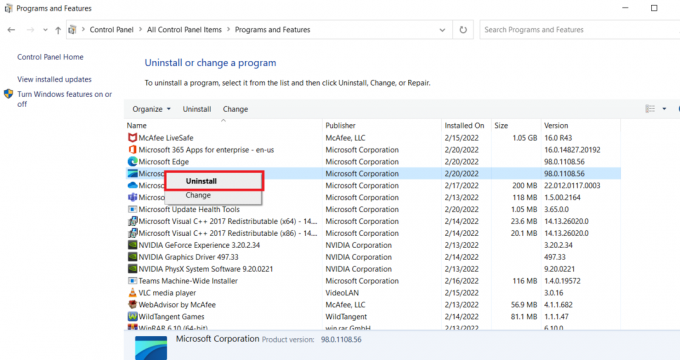
Korak II: Izbrišite AppCompatFlags ključ
1. Pokreni Urednik registra od Trčanje dijaloški okvir.
2. Idite na sljedeće staza:
Računalo\HKEY_LOCAL_MACHINE\SOFTWARE\Microsoft\Windows NT\CurrentVersion\AppCompatFlags

3. Izbrisati AppCompatFlags desnim klikom na nju i odabirom Izbrisati.
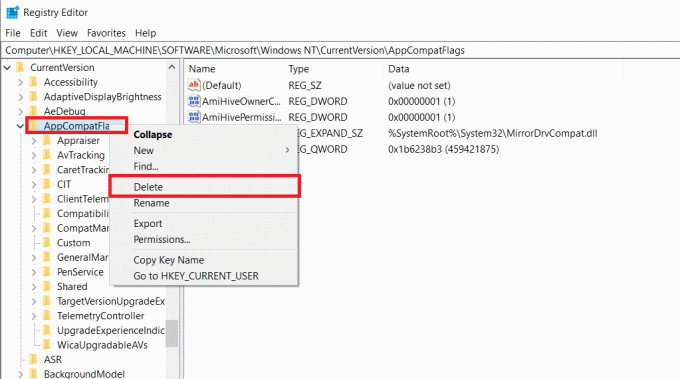
4. Ponovno pokrenite svojPC i otvorite program koji je pokrenuo problem da vidite je li problem riješen
Metoda 4: Otvorite Setup.exe u načinu kompatibilnosti
Neki korisnici su izvijestili da su uspjeli proći preko pogreške Microsoftovog pokretanja instalacije prestao je raditi dok je pokušavao instalirajte stariju verziju sustava Office (Office 2010, Office 2013) pokretanjem instalacijskog programa (OfficeSetup.exe) u kompatibilnosti način rada. Evo kako to učiniti:
1. Pokreni File Explorer pritiskom Tipke Windows + E.
2. Ići Ovo računalo > Windows (C:) > Programske datoteke
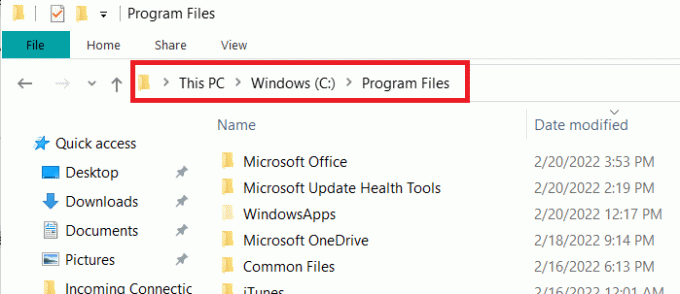
3. Desni klik OfficeSetup.exe u instalacijskoj mapi i odaberite Rješavanje problema s kompatibilnošću od opcija.

4. U Alat za rješavanje problema s kompatibilnošću programa prozor, kliknite Pokušajte s preporučenim postavkama
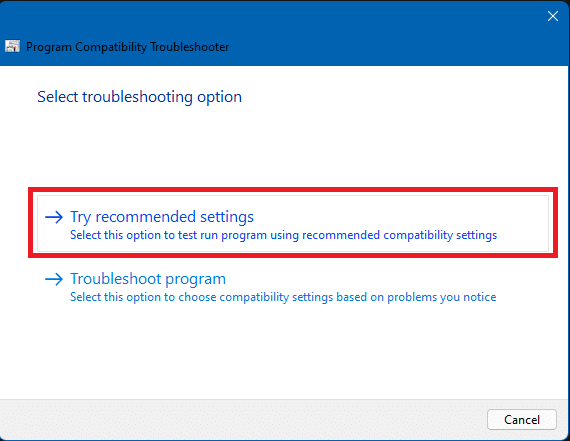
5. Testirajte softver klikom na Testirajte program i provjerite otvara li se postavljanje bez obavijesti o pogrešci
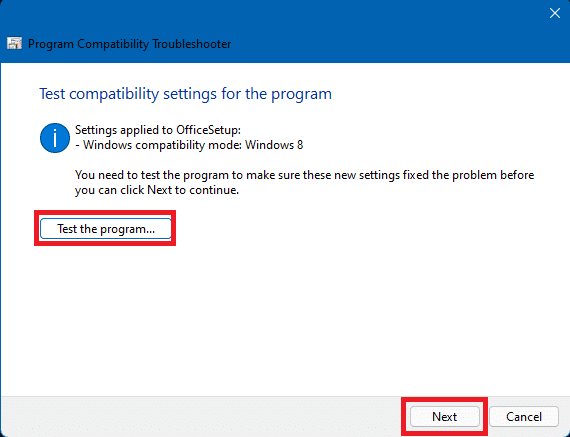
6. Ako se čini da je sve dobro, kliknite Sljedeći, onda Da, spremite ove postavke za ovaj program
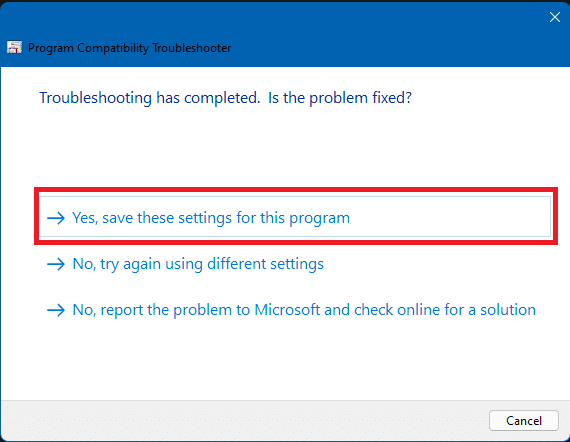
7. Vratite se na instalater i dovršite instalaciju
Često postavljana pitanja (FAQ)
Q1. Što je Microsoftov softver za pokretanje za postavljanje i čemu služi?
Ans. Microsoft Setup Bootstrapper je komponenta koja se koristi za pokretanje aplikacije temeljene na biblioteci kompozitnih aplikacija u Microsoft Office 2013, 2016 i 2019. Svrha ove vrhunske tehnologije je učiniti instalaciju što jednostavnijom.
Q2. Što je bootstrapper softvergreška i što je uzrokuje?
Ans. Ako vidite ovakvu pogrešku prilikom pokretanja pokretača, vjerojatno je za to kriv vaš antivirusni softver. To jednostavno znači da je vaš antivirusni softver identificirao datoteku bootstrapper.exe kao moguću infekciju i stavio je u karantenu.
Q3. Što je bootstrap.exe?
Ans. Bootstrap.exe je potpuno legalan program. Intel Services Manager naziv je procesa. Kreirao ga je Intel Corporation i pripada softveru LiveUpdate. C:/Program Files je često mjesto za to. Kako bi širili viruse, programeri zlonamjernog softvera stvaraju nekoliko štetnih aplikacija i nazivaju ih Bootstrap.exe.
Preporučeno:
- Ispravite zaglavljenu objavu na Instagramu pri slanju
- Kako deinstalirati Chromium u sustavu Windows 10
- Popravite Windows nije mogao tražiti nova ažuriranja
- Popravite Microsoft Edge ERR MREŽA PROMIJENA u sustavu Windows 10
Nadamo se da su vam ove informacije bile korisne i da ste ih uspjeli riješiti Bootstrapper za postavljanje Microsofta prestao je raditi problem. Recite nam koja vam je metoda najbolja. Molimo ostavite pitanja ili komentare u prostoru ispod